Nếu để ý, bạn sẽ thấy Google Chrome có tính năng tạo shortcut đến các trang web mà bạn truy cập nhiều nhất trên trang chủ cũng như trang tab mới của trình duyệt. Điều này về cơ bản sẽ cho phép người dùng truy cập nhanh vào các trang web quen thuộc chỉ với một cú nhấp chuột.
Tuy nhiên, việc hiển thị thông tin các website truy cập thường xuyên dưới dạng shortcut như vậy đôi khi có thể gây ra những tác hại không mong muốn về quyền riêng tư. Trong trường hợp này, bạn có thể xóa từng shortcut hoặc ẩn tất cả chúng cùng một lúc. Cùng tìm hiểu cách thực hiện ngay sau đây.
(Lưu ý rằng khi bạn xóa shortcut, mục đó sẽ biến mất vĩnh viễn. Tuy nhiên, bạn có thể khôi phục tất cả các shortcut ẩn cùng một lúc chỉ bằng một vài cú nhấp chuột).
Xóa các shortcut truy cập nhanh trên Google Chrome
Để bắt đầu, trước tiên hãy khởi chạy Google Chrome và mở một trang tab mới. Bạn có thể thực hiện việc này bằng cách nhấn phím tắt Ctrl + T (Windows) hoặc Command + T (Mac).
Trên trang tab mới hiện ra, hãy tìm shortcut mà bạn muốn xóa. Di con trỏ chuột đến góc trên cùng bên phải của shortcut và nhấp vào dấu ba chấm dọc xuất hiện.
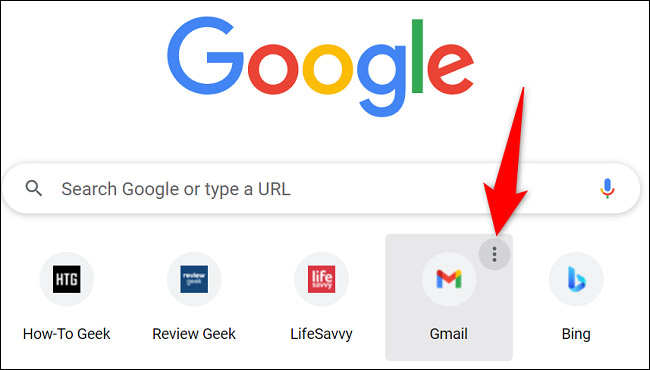
Trong menu hiện ra, hãy nhấp vào mục “Remove” (Xóa).
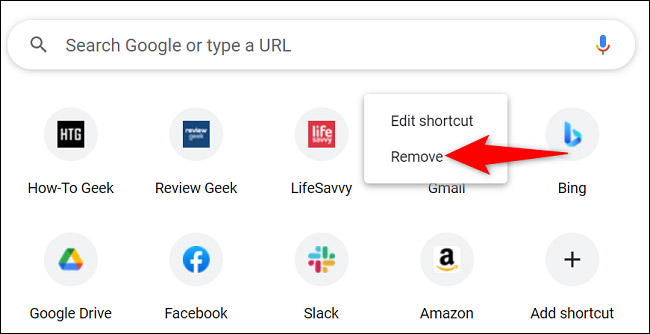
Ngay lập tức, Chrome sẽ xóa shortcut đã chọn khỏi trang tab mới của bạn.
(Nếu bạn vô tình xóa một shortcut, có thể khôi phục shortcut đó bằng cách nhấp vào “Undo” (hoàn tác) trong thông báo xác nhận mở ra).
Ẩn các shortcut truy cập nhanh trên Google Chrome
Nếu bạn không muốn nhìn thấy bất kỳ shortcut truy cập nhanh nào trên trang tab mới, có thể ẩn tất cả chúng bằng một vài cú nhấp chuột.
Bắt đầu bằng cách khởi chạy một tab mới trong Chrome. Sau đó, ở góc dưới cùng bên phải của màn hình tab mới, bấm chọn “Customize Chrome” (Tùy chỉnh Chrome).
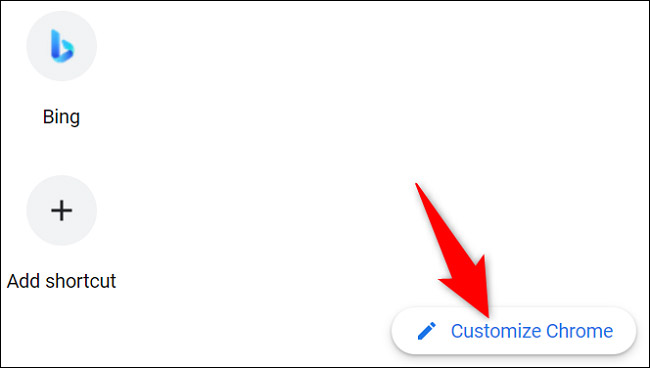
Trên cửa sổ mở ra, ở thanh bên trái, hãy nhấp vào “Shortcut” (Lối tắt).
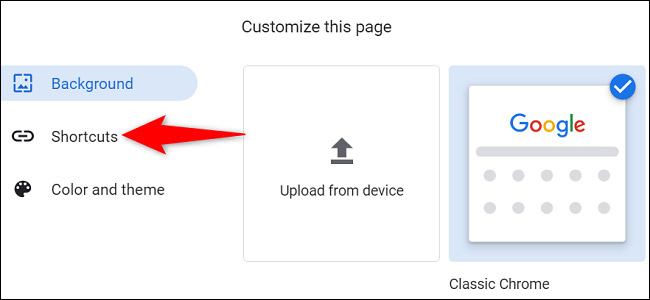
Trên ngăn bên phải, kích hoạt tùy chọn “Hide Shortcuts” (Ẩn lối tắt). Sau đó, ở dưới cùng, hãy nhấp vào “Done” (Hoàn tất).
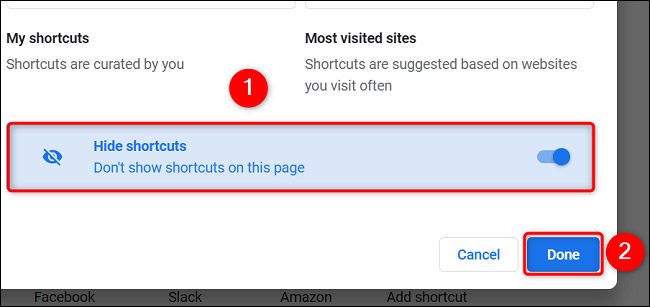
Quay lại trang tab mới, bạn sẽ thấy tất cả các shortcut truy cập nhanh đã biến mất. Hãy thoải mái tận hưởng một giao diện Chrome riêng tư!
 Công nghệ
Công nghệ  AI
AI  Windows
Windows  iPhone
iPhone  Android
Android  Học IT
Học IT  Download
Download  Tiện ích
Tiện ích  Khoa học
Khoa học  Game
Game  Làng CN
Làng CN  Ứng dụng
Ứng dụng 




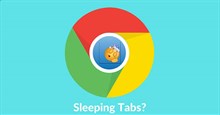

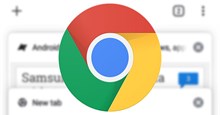











 Linux
Linux  Đồng hồ thông minh
Đồng hồ thông minh  macOS
macOS  Chụp ảnh - Quay phim
Chụp ảnh - Quay phim  Thủ thuật SEO
Thủ thuật SEO  Phần cứng
Phần cứng  Kiến thức cơ bản
Kiến thức cơ bản  Lập trình
Lập trình  Dịch vụ công trực tuyến
Dịch vụ công trực tuyến  Dịch vụ nhà mạng
Dịch vụ nhà mạng  Quiz công nghệ
Quiz công nghệ  Microsoft Word 2016
Microsoft Word 2016  Microsoft Word 2013
Microsoft Word 2013  Microsoft Word 2007
Microsoft Word 2007  Microsoft Excel 2019
Microsoft Excel 2019  Microsoft Excel 2016
Microsoft Excel 2016  Microsoft PowerPoint 2019
Microsoft PowerPoint 2019  Google Sheets
Google Sheets  Học Photoshop
Học Photoshop  Lập trình Scratch
Lập trình Scratch  Bootstrap
Bootstrap  Năng suất
Năng suất  Game - Trò chơi
Game - Trò chơi  Hệ thống
Hệ thống  Thiết kế & Đồ họa
Thiết kế & Đồ họa  Internet
Internet  Bảo mật, Antivirus
Bảo mật, Antivirus  Doanh nghiệp
Doanh nghiệp  Ảnh & Video
Ảnh & Video  Giải trí & Âm nhạc
Giải trí & Âm nhạc  Mạng xã hội
Mạng xã hội  Lập trình
Lập trình  Giáo dục - Học tập
Giáo dục - Học tập  Lối sống
Lối sống  Tài chính & Mua sắm
Tài chính & Mua sắm  AI Trí tuệ nhân tạo
AI Trí tuệ nhân tạo  ChatGPT
ChatGPT  Gemini
Gemini  Điện máy
Điện máy  Tivi
Tivi  Tủ lạnh
Tủ lạnh  Điều hòa
Điều hòa  Máy giặt
Máy giặt  Cuộc sống
Cuộc sống  TOP
TOP  Kỹ năng
Kỹ năng  Món ngon mỗi ngày
Món ngon mỗi ngày  Nuôi dạy con
Nuôi dạy con  Mẹo vặt
Mẹo vặt  Phim ảnh, Truyện
Phim ảnh, Truyện  Làm đẹp
Làm đẹp  DIY - Handmade
DIY - Handmade  Du lịch
Du lịch  Quà tặng
Quà tặng  Giải trí
Giải trí  Là gì?
Là gì?  Nhà đẹp
Nhà đẹp  Giáng sinh - Noel
Giáng sinh - Noel  Hướng dẫn
Hướng dẫn  Ô tô, Xe máy
Ô tô, Xe máy  Tấn công mạng
Tấn công mạng  Chuyện công nghệ
Chuyện công nghệ  Công nghệ mới
Công nghệ mới  Trí tuệ Thiên tài
Trí tuệ Thiên tài